如何在WPS表单上打印批注?WPS表单打印批注方法
时间:2021-09-07 来源:互联网 编辑:宝哥软件园 浏览:次
众所周知,一般情况下,我们打印WPS表单时,默认情况下不会打印注释。但是有些用户因为工作原因需要打印这些批注,却因为不知道怎么打印而非常苦恼。那么,如何在WPS表单上打印注释呢?感兴趣的朋友不要错过。
软件名称:wps office 2019正式版v11.1.0.10314中文最新安装版本软件大小:153MB更新时间:2021-07-30立即下载方法步骤。
1.打开带有批注的表格,在单元格的右上角看到一个红色三角形;
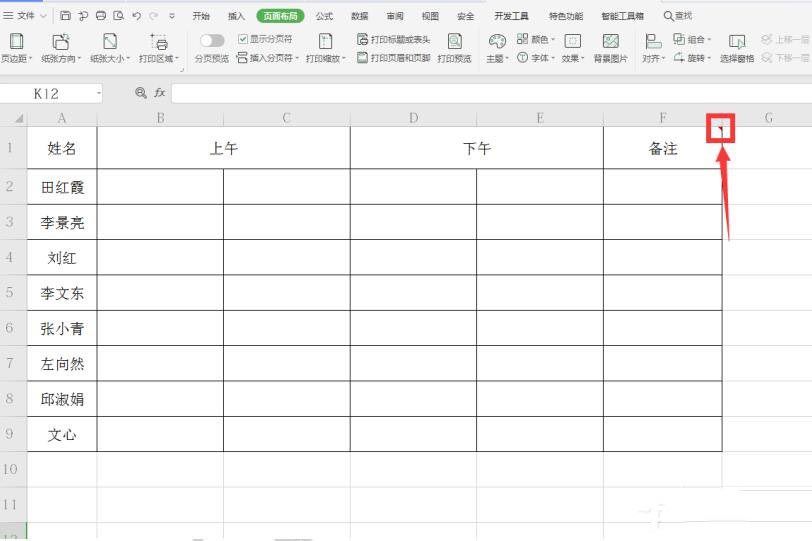
2.单击单元格,右键弹出菜单,选择显示/隐藏注释;
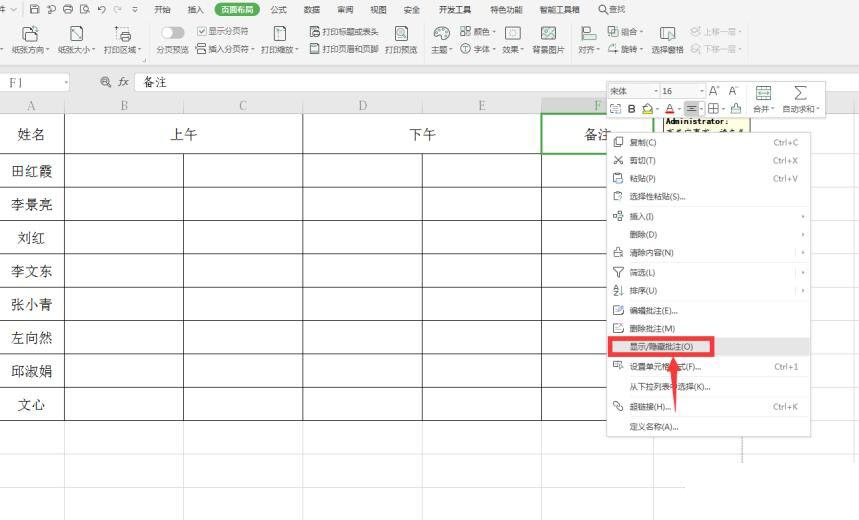
3.单击工具栏上的页面布局,并从下拉菜单中选择打印标题或页眉。
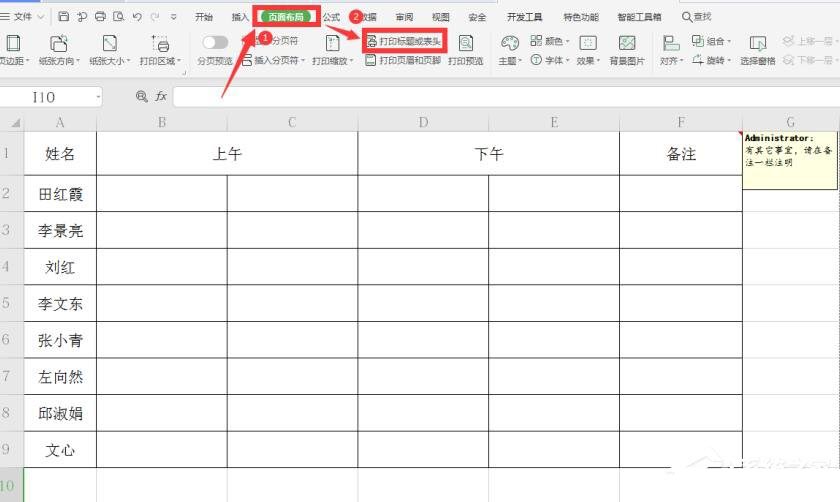
4.在弹出的对话框中,点击【工作表】选项,在备注栏选择“如工作表所示”;
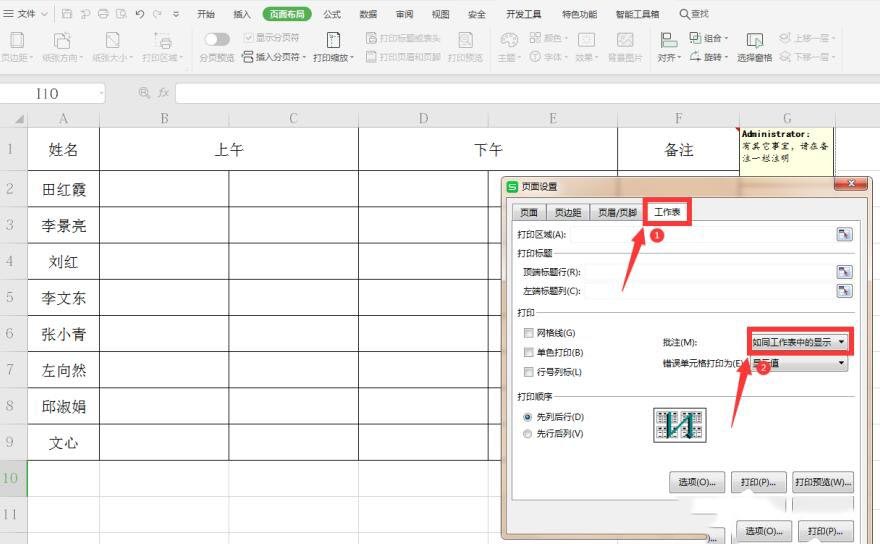
5.最后,当我们打印预览时,我们会发现评论可以打印出来。
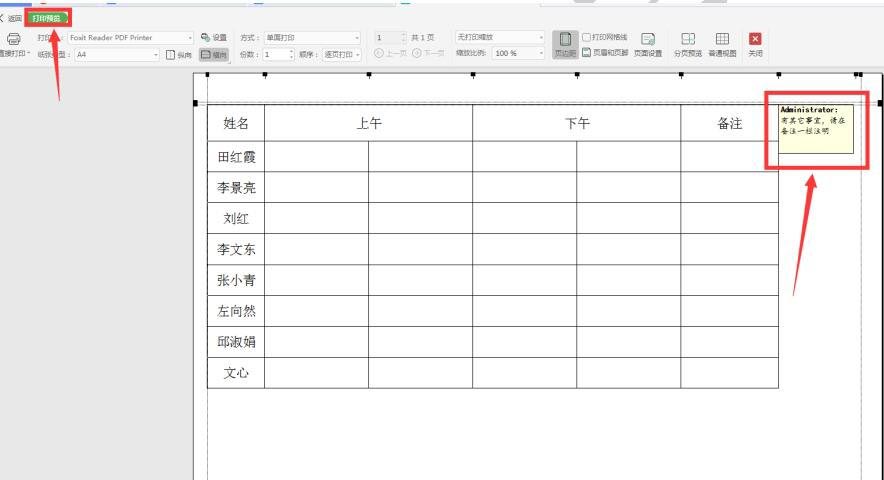
这篇文章转载自http://www.xitongzhijia.net/xtjc/20200811/185534.html.
版权声明:如何在WPS表单上打印批注?WPS表单打印批注方法是由宝哥软件园云端程序自动收集整理而来。如果本文侵犯了你的权益,请联系本站底部QQ或者邮箱删除。

















